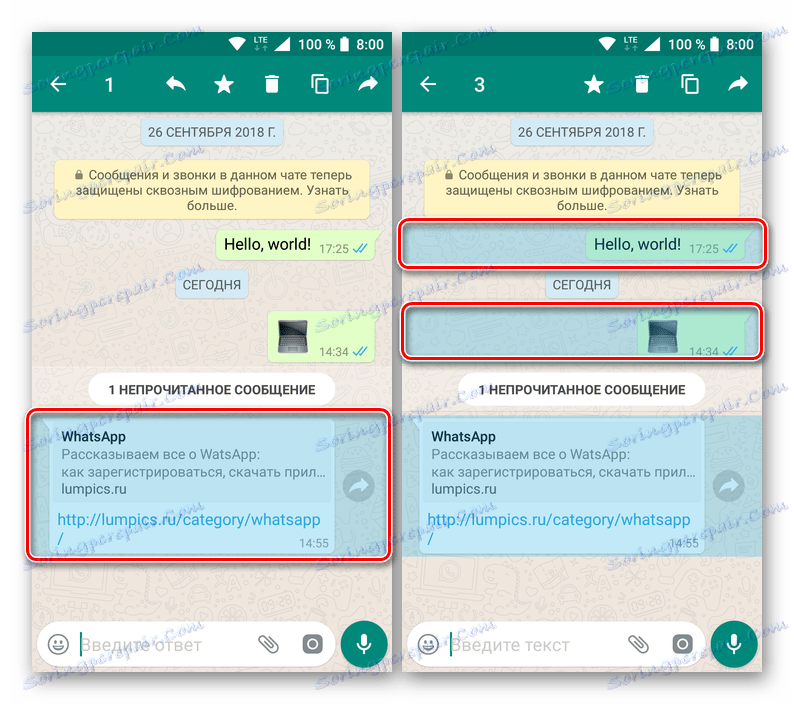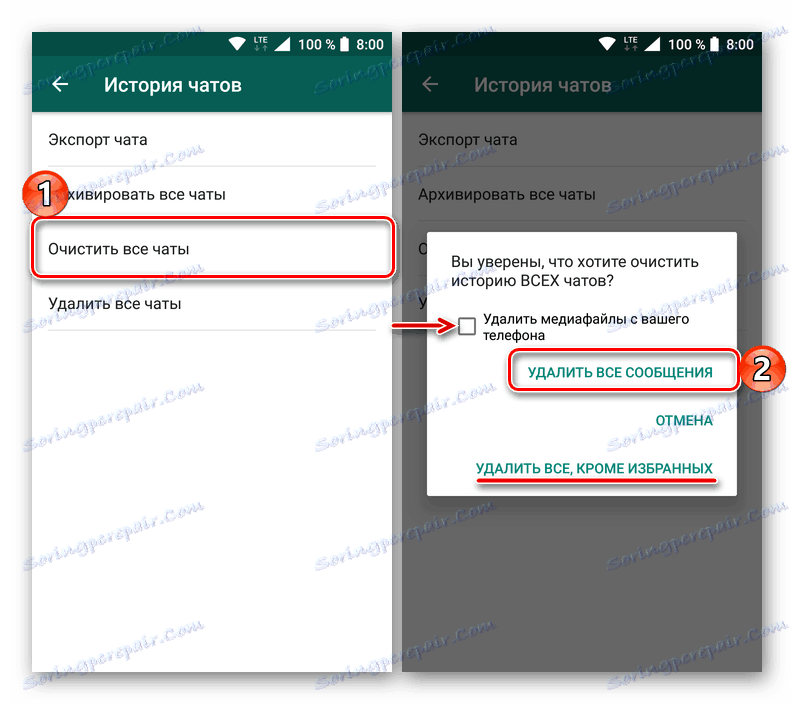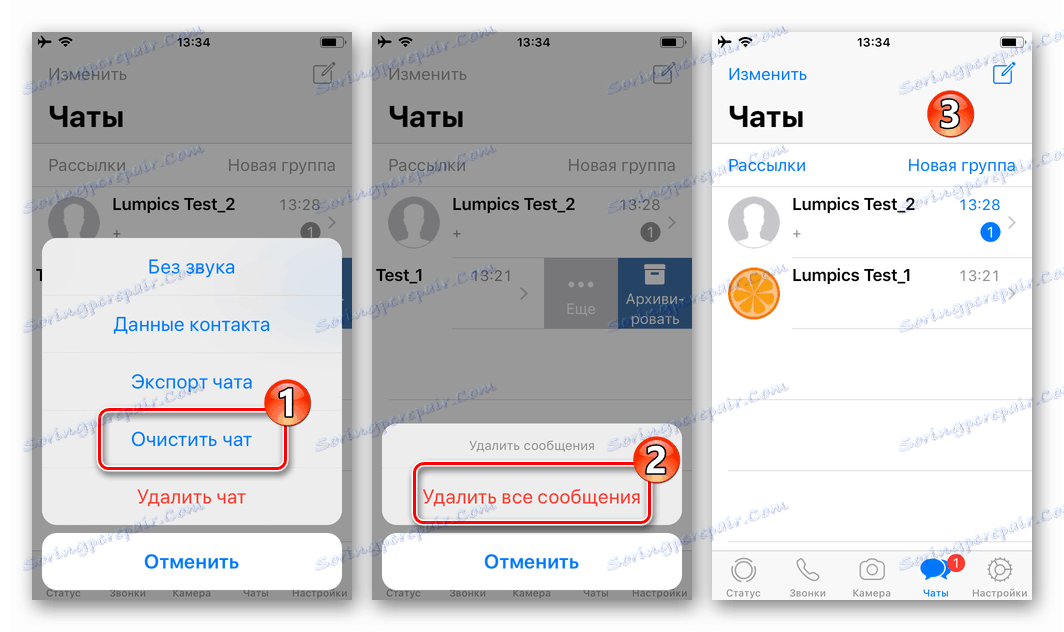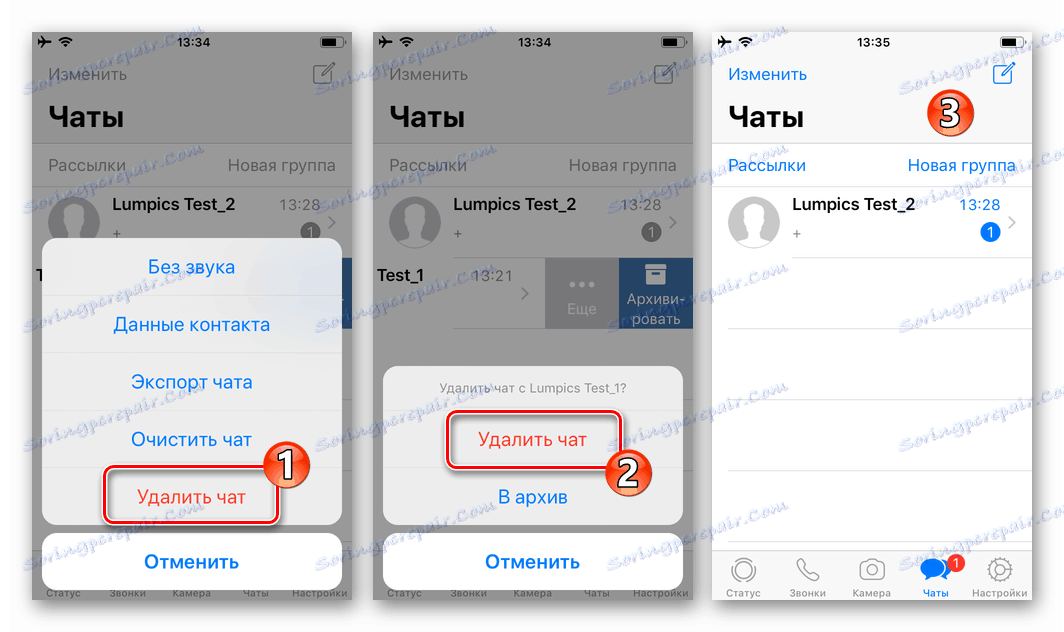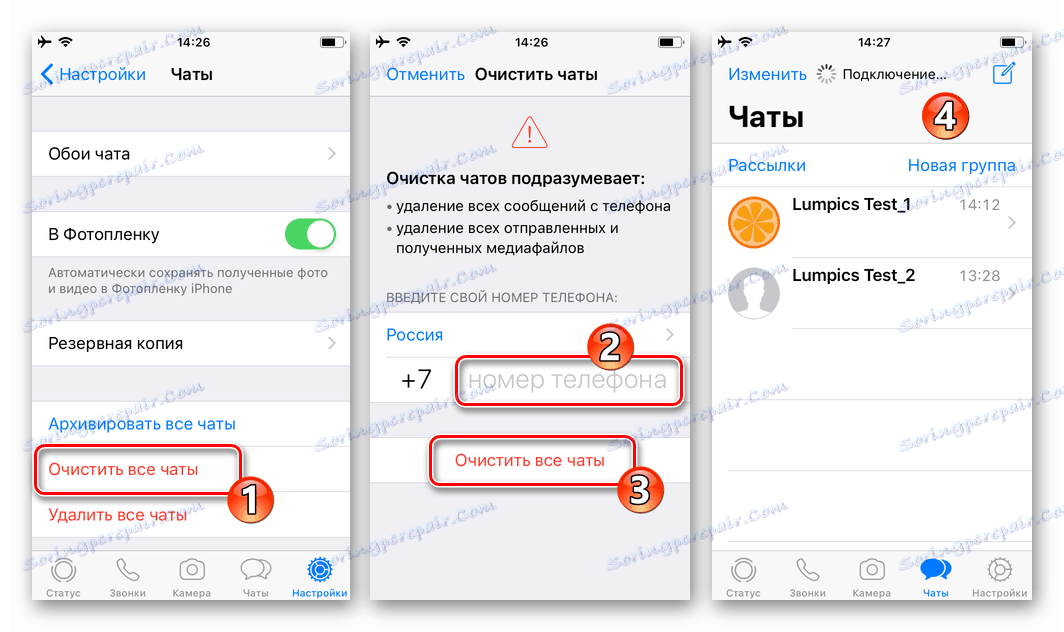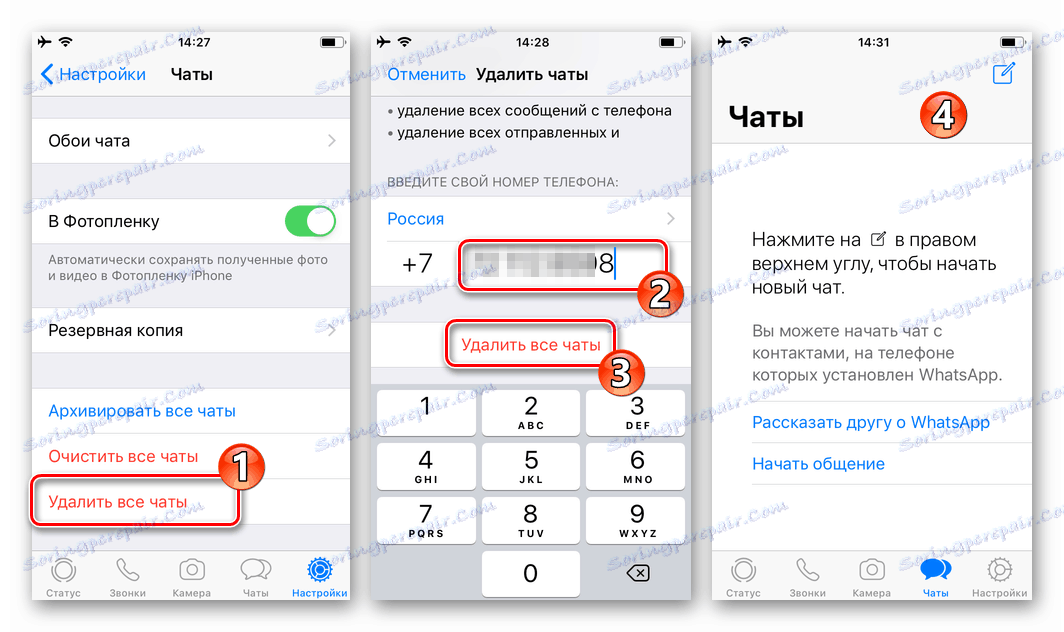Ako odstrániť rozhovor v WhatsApp v systémoch Android, iOS a Windows
Pri aktívnom a dlhodobom používaní messengeru VotsAp môžete v ňom "hromadiť" veľa zbytočných alebo zbytočných korešpondencií a správ. Mnohí z nich jednoducho nevenujú pozornosť, ale existujú tí používatelia, ktorí sú zvyknutí zbaviť sa informácií, ktoré nemajú žiadnu hodnotu včas. Preto v rámci nášho dnešného článku budeme hovoriť o tom, ako odstrániť korešpondenciu WhatsApp na zariadeniach s rôznymi operačnými systémami - windows , iOS , robot ,
Poznámka: Bez ohľadu na operačný systém, v ktorom spoločnosť WatsAp funguje, korešpondencia vymazaná ktoroukoľvek z vyššie uvedených metód zostane k dispozícii v posolovi partnera, s ktorým boli informácie vymieňané!
obsah
robot
Majitelia smartphonov používajúcich najobľúbenejší mobilný operačný systém môžu vymazať jednotlivé správy v systéme Windows VotsApe , konkrétnych alebo niektorých dialógov, ako aj úplnú jasnosť všetkých korešpondencií v aplikácii. Pozrime sa podrobnejšie algoritmy činností v každom z určených prípadov.

Pozri tiež: Ako pridať alebo odstrániť kontakt v systéme whatsapp
Možnosť 1: Oddeľte správy a dialógy
Najčastejšie korešpondenciou používatelia znamenajú celé dialógy, ale niekedy je to otázka jednotlivých správ. V každom z prípadov je algoritmus akcií mierne odlišný, preto o nich podrobnejšie rozprávame.
Jednotlivé správy
Ak je vašou úlohou zbaviť sa iba niektorých správ v jednej (alebo viacerých) konverzáciách vo VotsApe, musíte urobiť nasledovné:
- V zozname rozhovorov WhatsApp (otvorí sa, keď sa spustí posielanie správ), prejdite na správu (správy), z ktorej chcete odstrániť.
- Nájdite v korešpondencii položku, ktorá sa má odstrániť, a zvýraznite ju dlhým klepnutím.
![Vyberte správu, ktorú chcete odstrániť z korešpondencie v aplikácii WhatsApp pre systém Android]()
Poznámka: Ak potrebujete odstrániť viac ako jednu správu, po výbere prvej položky stačí označiť zvyšok korešpondencie poklepaním na obrazovku.
- Na hornom paneli kliknite na obrázok koša a potvrďte svoje akcie v kontextovom okne kliknutím na položku Odstrániť odo mňa . Po tom budú položky, ktoré ste označili, odstránené.
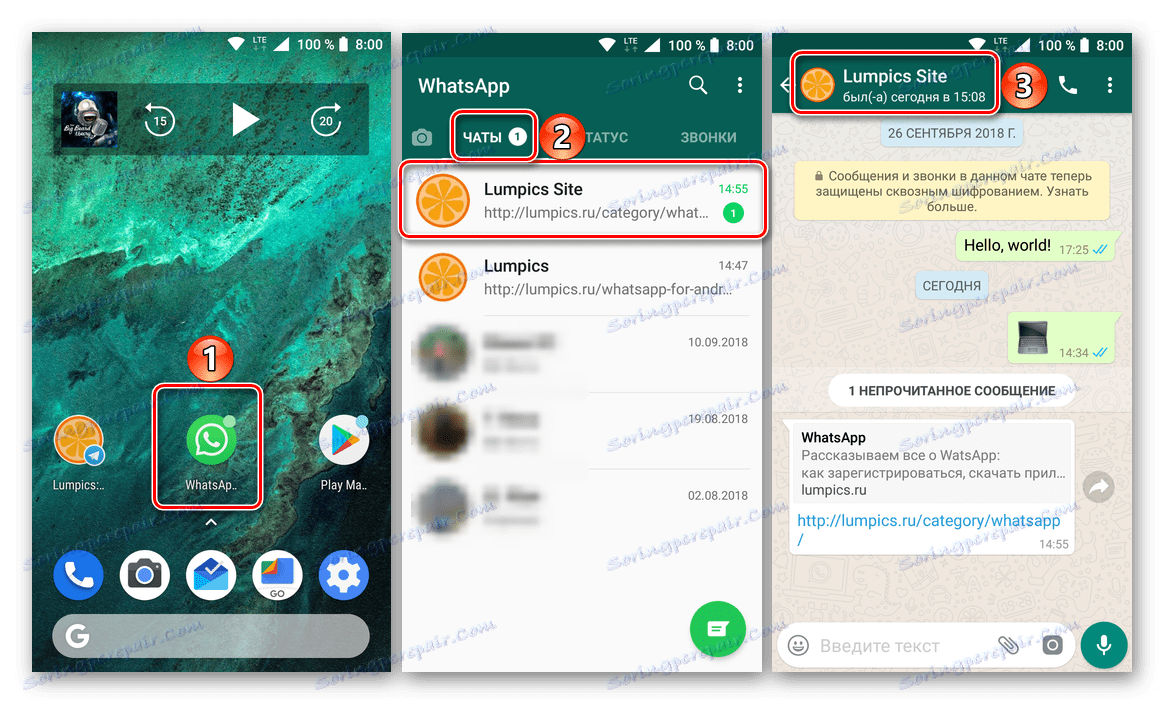
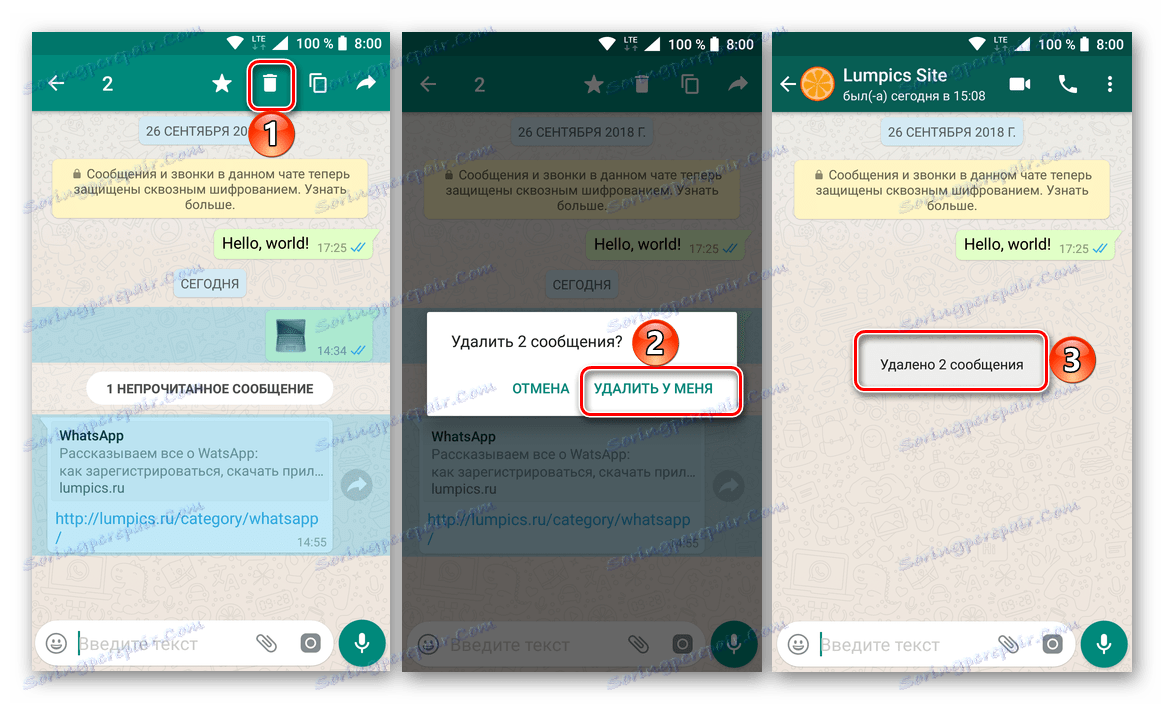
Podobne môžete vymazať všetky ostatné správy vo VotsAp, bez ohľadu na to, v ktorých rozhovoroch sa nachádzajú, kedy a kým boli odoslané.
Všetka korešpondencia
Odstránenie dialógu je úplne jednoduchšie. Tu je to, čo musíte urobiť:
- Na karte "Rozhovory" v aplikácii WhatsApp nájdite ten, ktorý chcete vymazať a prejdite naň.
- Klepnite na tlačidlo ponuky vo forme troch vertikálnych bodov umiestnených v pravom rohu horného panelu. V zozname možností, ktoré sa zobrazia, zvoľte "Viac" a potom "Vymazať rozhovor" .
- Potvrďte svoje akcie v okne žiadosti kliknutím na tlačidlo "Vymazať" . Okrem toho môžete "Odstrániť súbory médií z telefónu" a tým uvoľniť priestor na pamäť. Uistite sa, že korešpondencia bola úspešne odstránená.
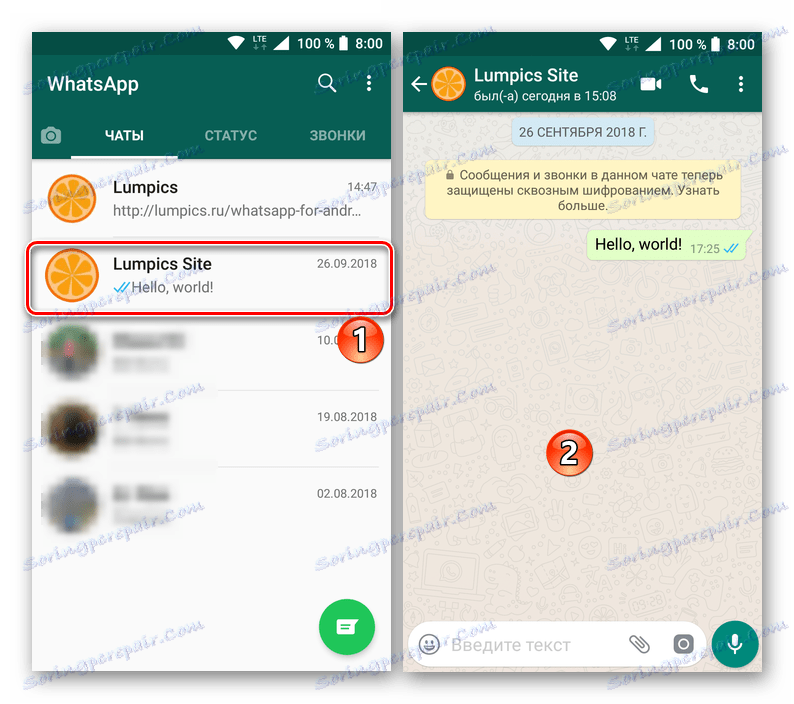
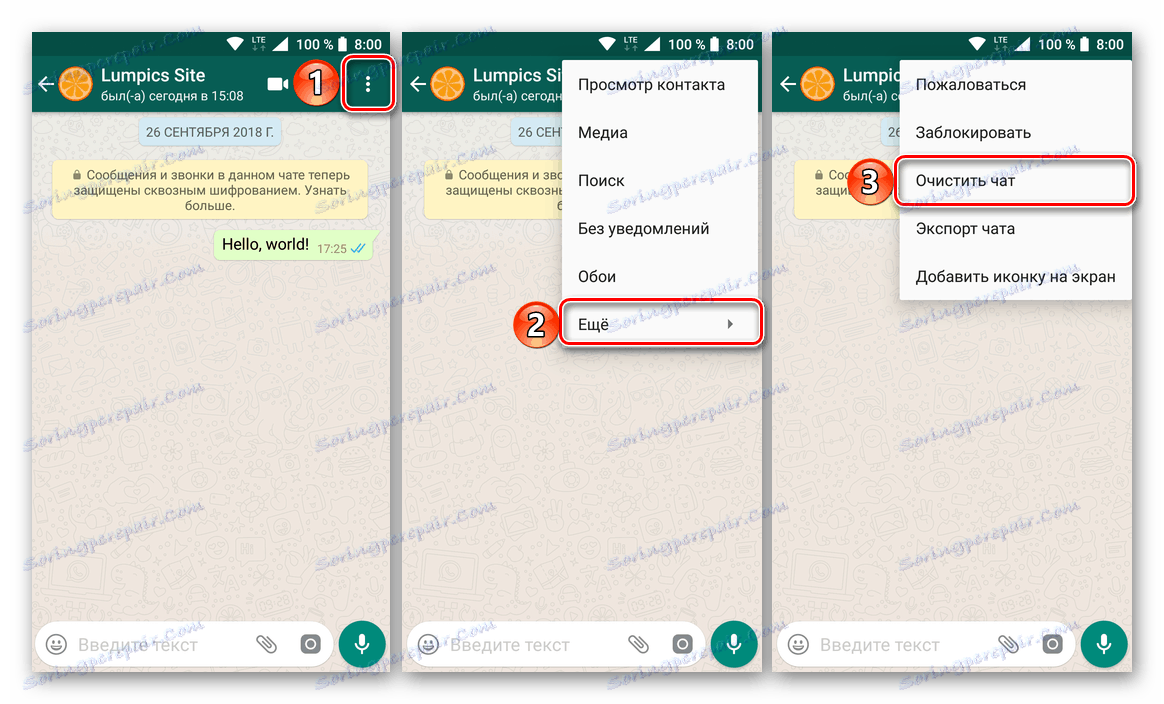
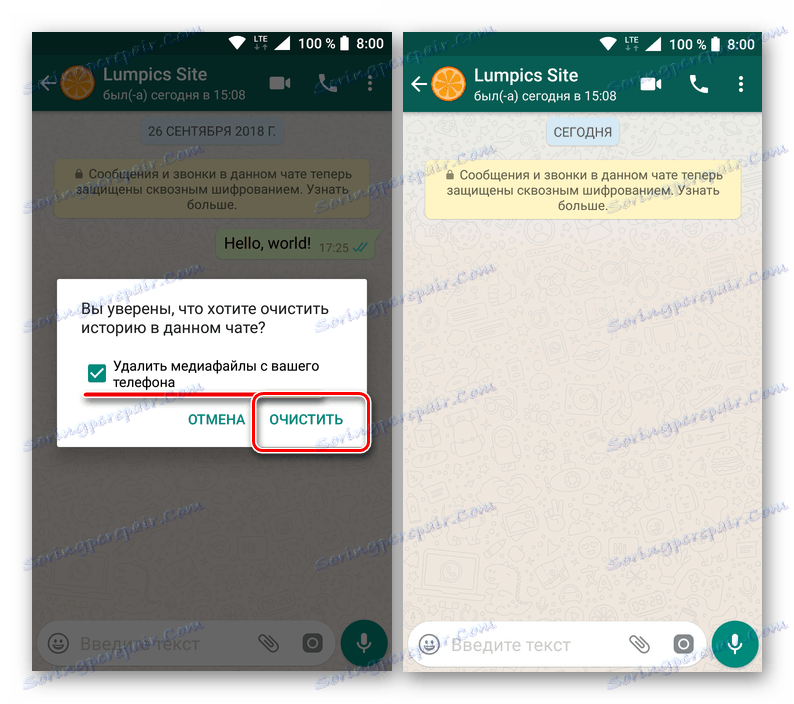
Od tohto okamihu sa dialóg s používateľom vymaže správy, zostane však v zozname chatov v hlavnom okne poslania. Ak potrebujete odstrániť nielen samotnú korešpondenciu, ale aj jej zmienku, postupujte nasledovne:
- Zvýraznite rozhovor, z ktorého sa chcete zbaviť, dlhým klepnutím na obrazovke.
- Kliknite na ikonu koša na hornom paneli.
- Potvrďte svoje akcie v kontextovom okne a uistite sa, že zvolený rozhovor bol úspešne odstránený.
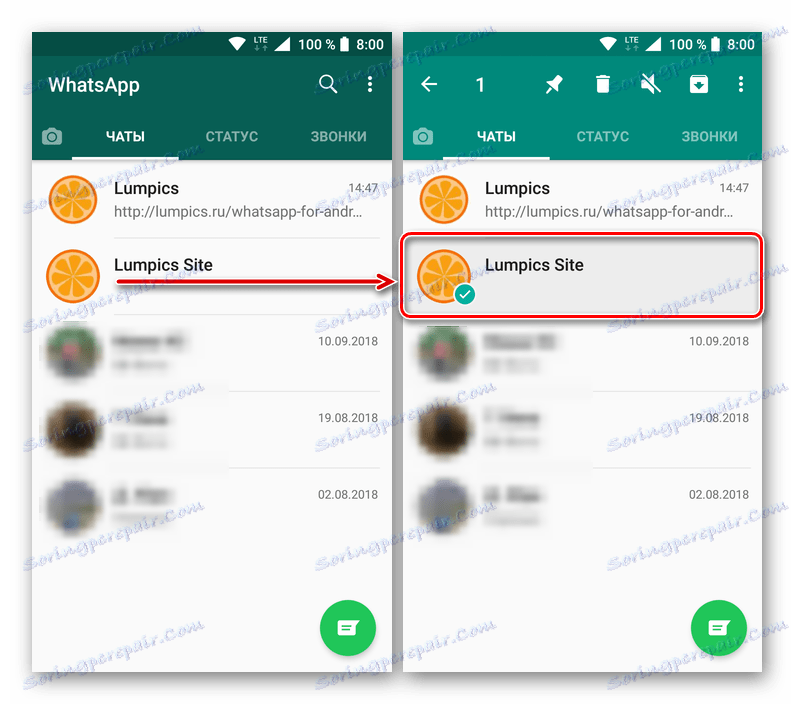
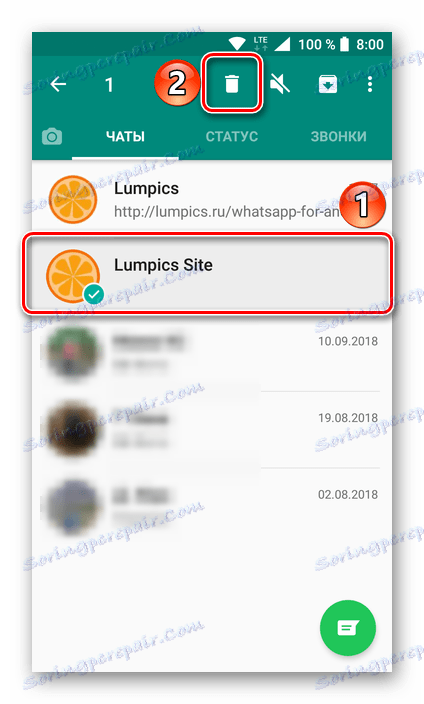
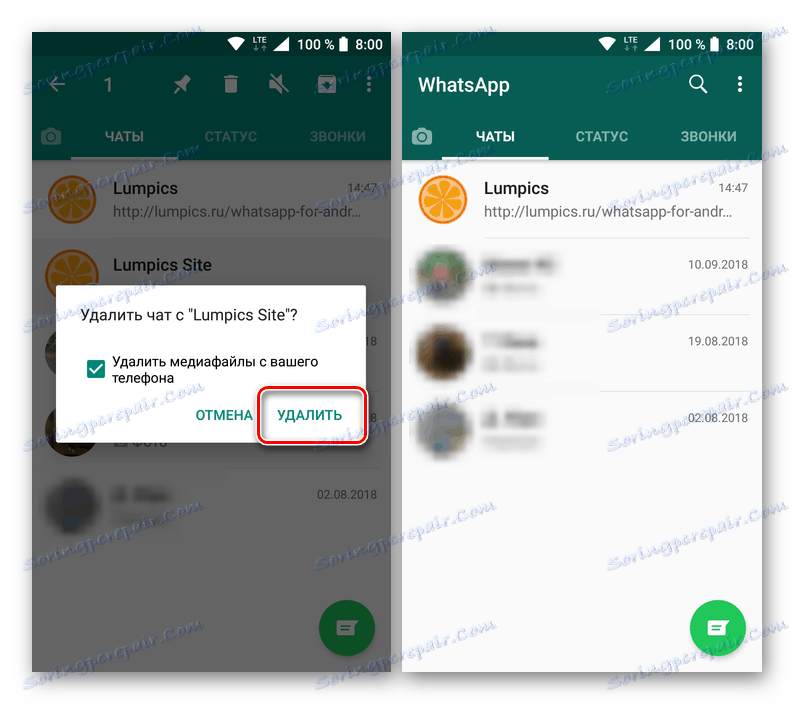
Rovnako môžete jednoducho vynechať potrebu vyčistiť rozhovor VotsAp tým, že ho zvýrazníte v hlavnom okne a budete ho permanentne posielať do koša.
Možnosť 2: Niektorá alebo všetka korešpondencia
Ak sa nechcete obťažovať odstránením jednotlivých bodov "bodom" alebo jednoducho nemáte dostatočné čistenie a / alebo vymazanie jednotlivých rozhovorov, môžete sa zbaviť niekoľkých a dokonca všetkých korešpondencií.
Jednotlivé rozhovory
Po preskúmaní vyššie uvedeného algoritmu akcie, ktorý vám umožňuje odstrániť jednu korešpondenciu, ste pravdepodobne pochopili, ako sa môžete zbaviť niekoľkých z nich rovnakým spôsobom.
- V okne "Rozhovory" v aplikácii WhatsApp použite dlhý klepnutím na obrazovke zvýraznenie jedného z tých dialógov, ktoré plánujete odstrániť. Ďalej zvýraznite ďalšiu zbytočnú korešpondenciu a "ukazujte" na ne prstom.
- Na paneli s nástrojmi umiestneným v hornej časti rozhrania Messenger kliknite na obrázok koša. V rozbaľovacom okne vyberte možnosť Odstrániť a, ak to považujete za potrebné, začiarknite políčko Odstrániť súbory médií z telefónu .
- Konverzácie, ktoré ste vybrali, budú odstránené zo zoznamu rozhovorov, potom ich môžete iba obnoviť zo zálohy.
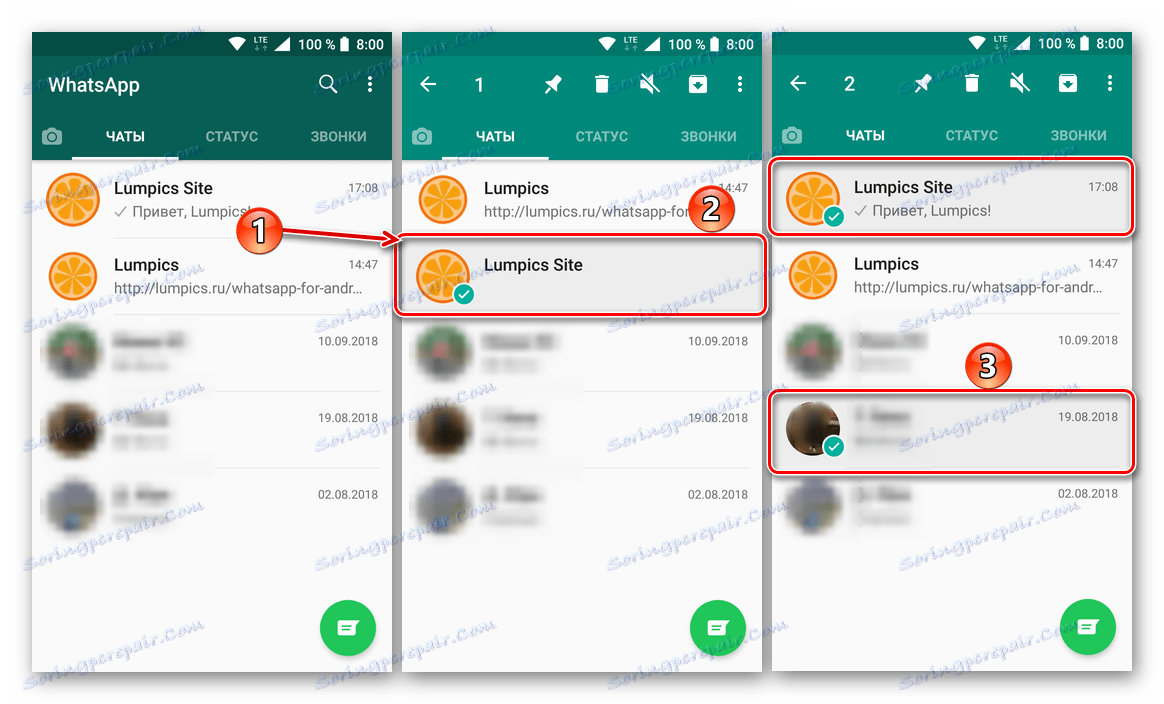
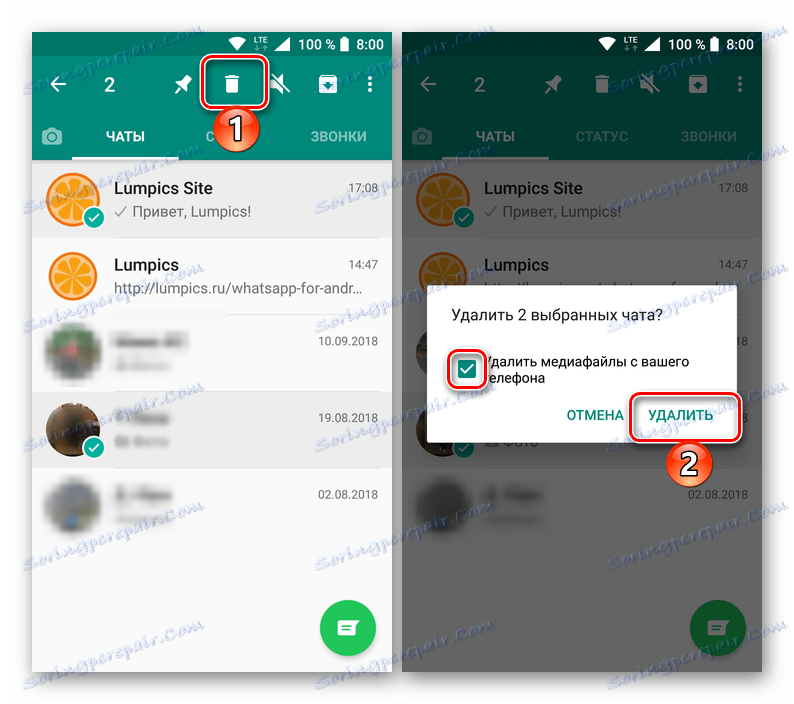
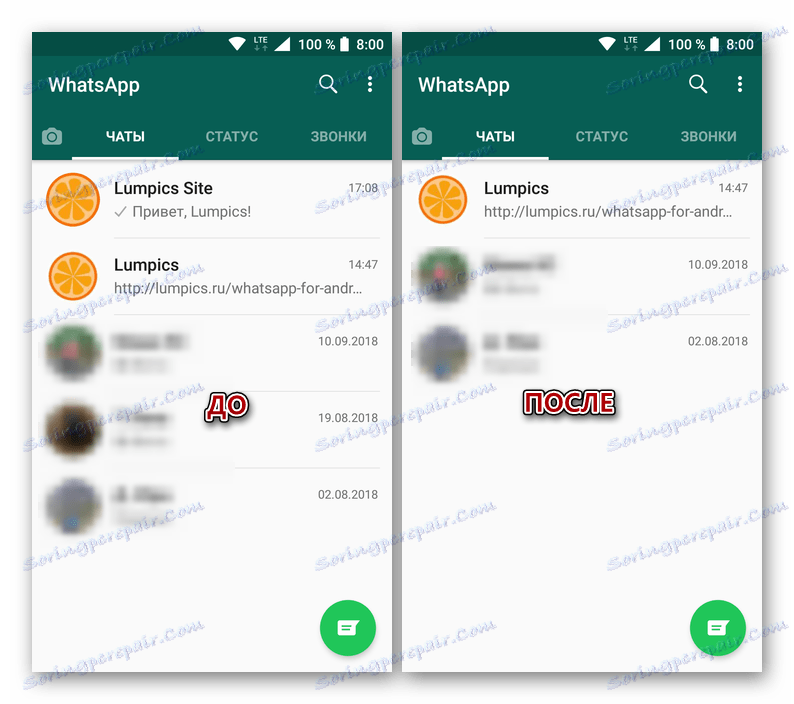
Všetka korešpondencia
Ak chcete odstrániť všetky chatovacie miestnosti vo VotsAp a nemáte veľa z nich, môžete jednoducho použiť vyššie uvedený spôsob - vyberte všetky z nich pomocou klepnutia a potom ich pošlite do košíka. Ak však existuje desiatky alebo dokonca stovky korešpondencií a chcete sa zbaviť všetkých, je lepšie použiť nasledujúce odporúčania:
- Otvorte kartu rozhovoru v aplikácii WhatsApp a kliknite na tri vertikálne body umiestnené v pravom hornom rohu. V zobrazenej ponuke vyberte možnosť "Nastavenia" .
- Klepnite na položku "Rozhovory" a potom prejdite na " Históriu rozhovorov " (nie najlogickejší názov možností v tejto časti).
- Vyberte jednu z dvoch možností podľa uváženia:
- "Vymazať všetky rozhovory" ;
- "Odstrániť všetky rozhovory . "
Prvý vám umožní zostarnúť starú korešpondenciu, ale nechajte priamo mená používateľov, s ktorými ste hovorili. V okne "Chaty" sa všetky správy a multimediálne správy vymažú. Okrem toho je možné "Odstrániť všetko okrem obľúbených" , pre ktoré je k dispozícii príslušná položka.
![Vymažte všetky rozhovory v mobilnej aplikácii WhatsApp v systéme Android]()
Výberom druhej možnosti vymažete nielen obsah korešpondencie, ale aj ich "zmienku" v časti "Rozhovory" , čím sa vyprázdní prvá karta posla.
- Potvrďte svoje zámery v rozbaľovacom okne (pozrite obrázky vyššie) kliknutím na možnosť Odstrániť všetky správy alebo Odstrániť v závislosti od zvolenej možnosti. Okrem toho môžete vymazať alebo nechať všetky multimediálne súbory, ktoré boli v korešpondencii, nastavenia alebo naopak, zrušte začiarknutie príslušných položiek.
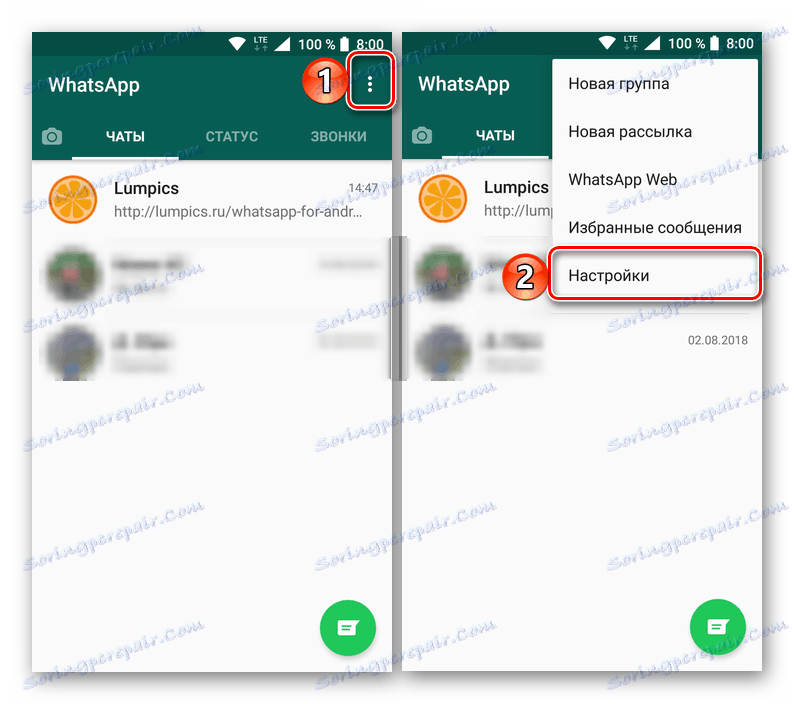
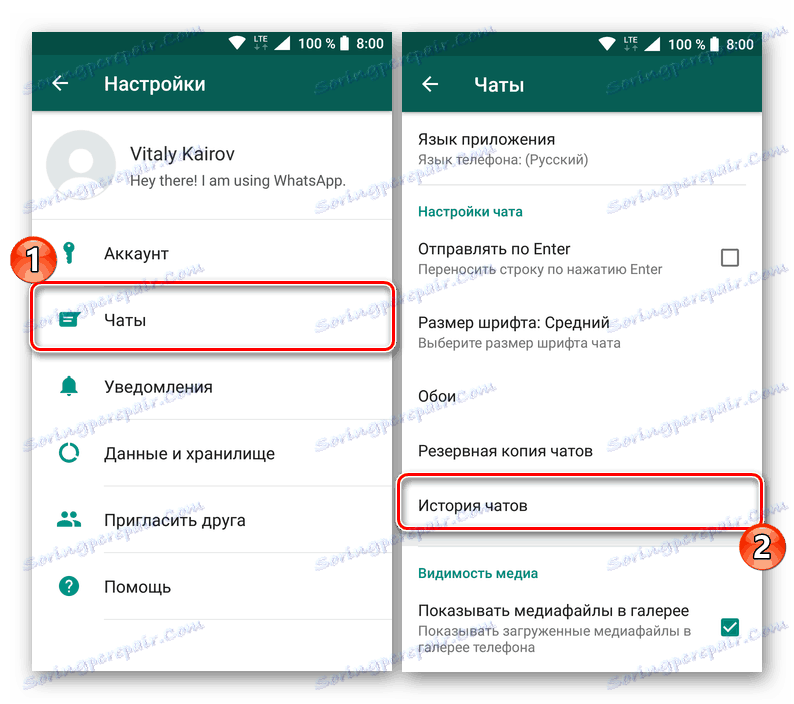
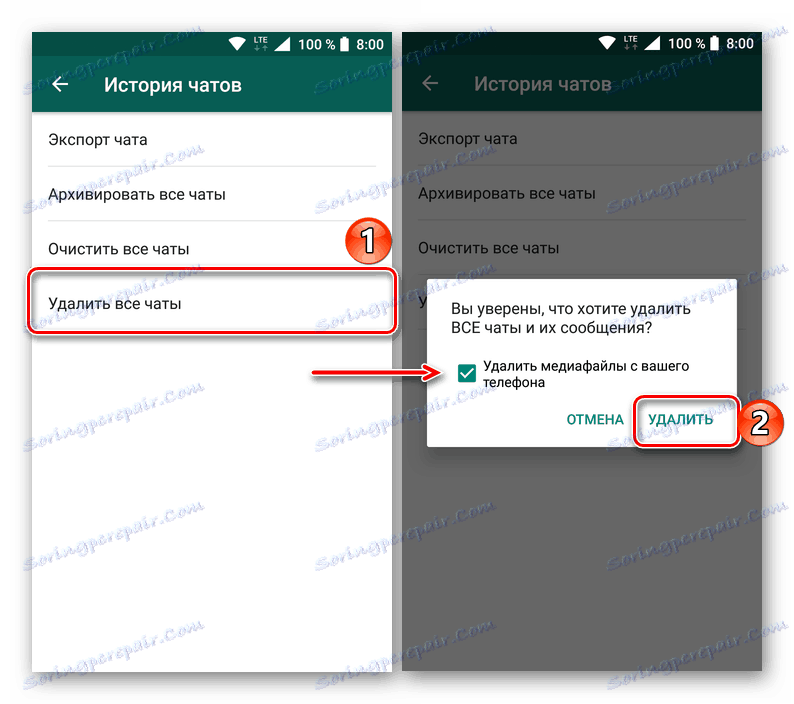
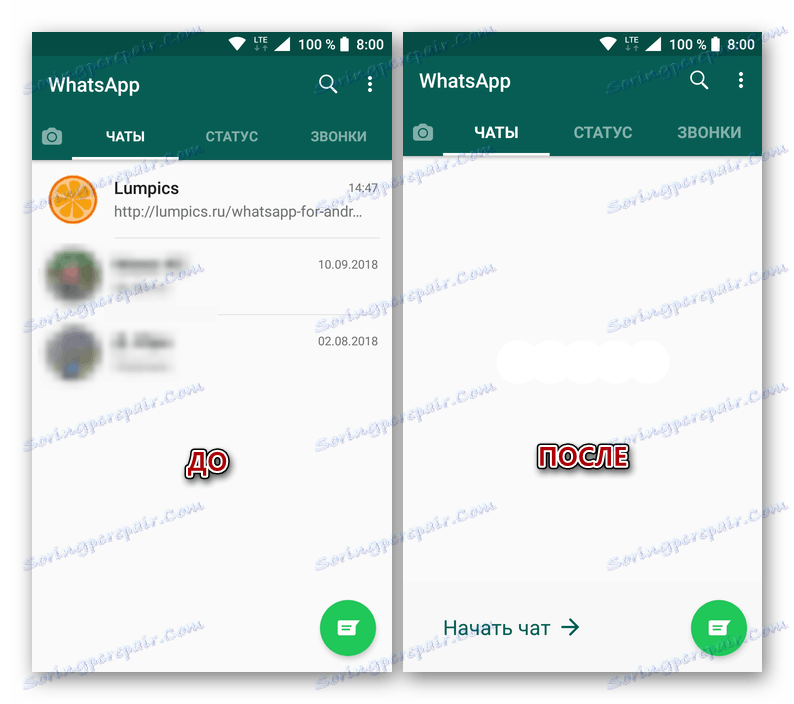
Po vykonaní týchto jednoduchých krokov sa zbavíte všetkých správ v službe VotsAp a / alebo všetkých rozhovorov.
iPhone
Postup vymazania korešpondencie v Čo saapp pre iphone rovnako ako v iných operačných systémoch, nevyžaduje veľké úsilie. Ak chcete zrušiť rozhovor niektorých správ alebo úplne odstrániť dialóg s ľubovoľným partnerom, môžete prejsť rôznymi spôsobmi.
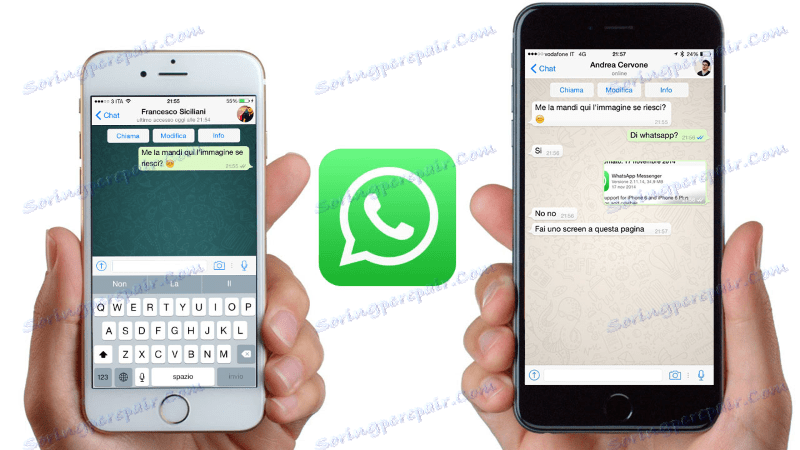
Metóda 1: Oddeľte správy a dialógy
Prvá metóda na odstránenie nežiaducich alebo neželaných informácií prijatých / odoslaných cez WhatsApp je vymazať jednu, niekoľko alebo všetky správy v rozhovore (-och).
Jedna alebo viac správ
- Spustite službu instant messenger a prejdite na kartu "Rozhovory" . Otvárame konverzáciu, ktorú chceme čiastočne alebo úplne vymazať.
- Na obrazovke s dialógom nájdeme správu, ktorá sa má zničiť, dlhým stlačením textu alebo údajov vyvoláme ponuku akcií. Prejdite zoznamom možností pomocou tlačidla s obrázkom trojuholníka a nájdite a klepnite na položku "Odstrániť" .
- Zaškrtávacie políčka sa budú zobrazovať vedľa položiek konverzácie a vedľa správy, s ktorou začali manipulácie, sa objaví začiarknutie. Ak je to potrebné, vymazať a ostatné správy ich vybaviť značkami. Ak ste si vybrali možnosť, dotknite sa koša v spodnej časti obrazovky vľavo.
- Potvrdenie potreby zničiť správu (y) stlačíte tlačidlo "Odstrániť odo mňa" , po jeho dotyku, prvky, ktoré boli uvedené skôr zmiznú z korešpondencie.
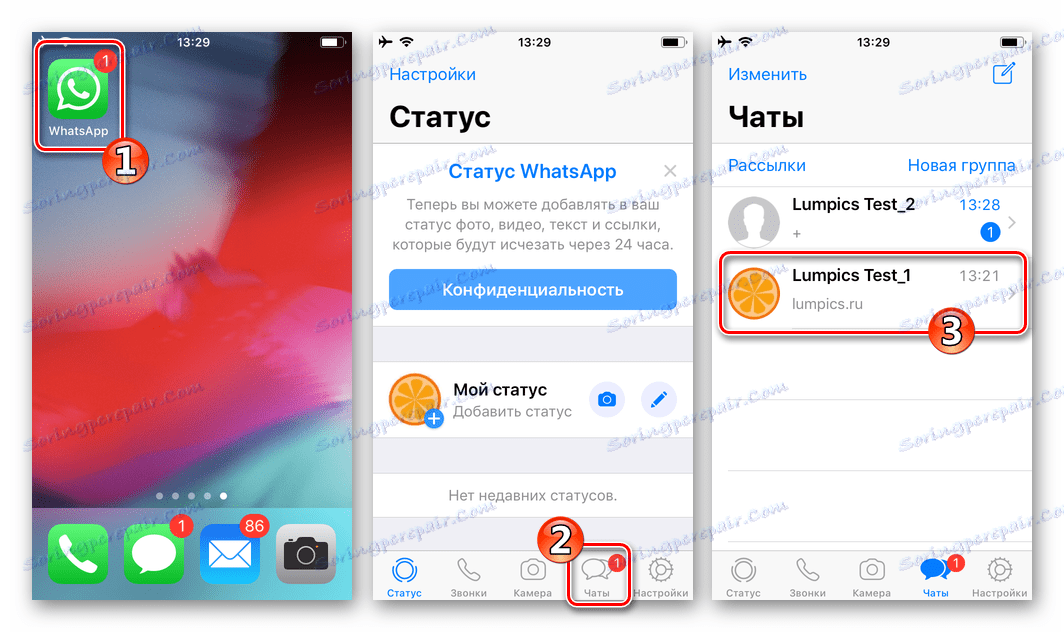
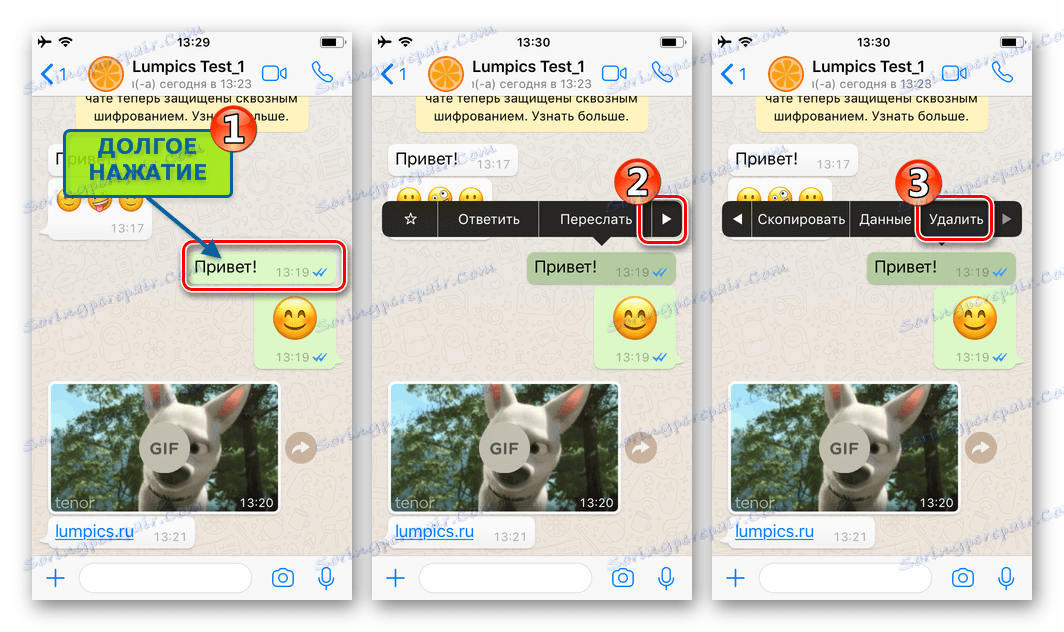
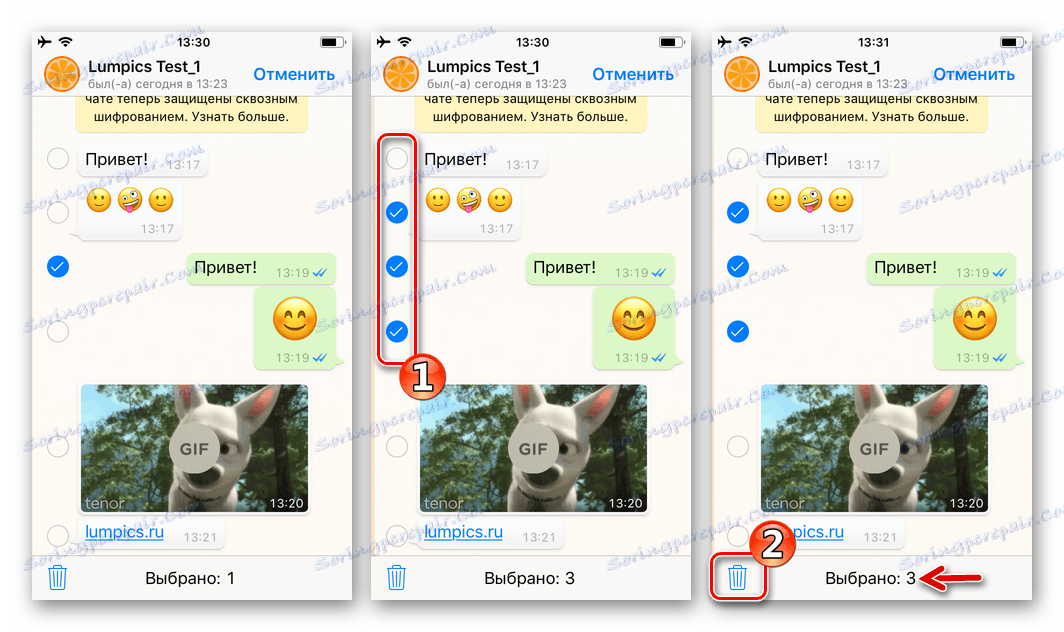
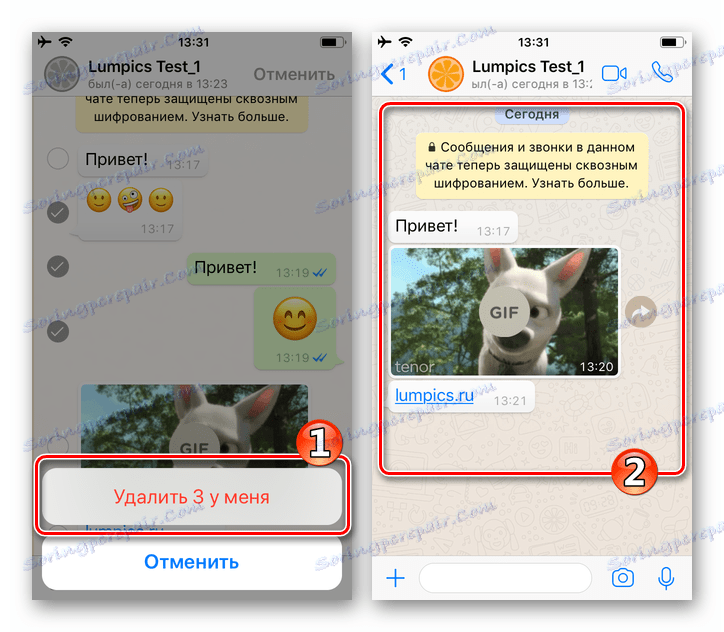
Dialóg je úplne
Samozrejme, pomocou vyššie popísanej metódy môžete odstrániť všetky správy z akejkoľvek konverzácie s účastníkom WhatsApp, ale ak potrebujete úplne zničiť obsah jednotlivých rozhovorov, nemusí to byť veľmi pohodlné a časovo náročné, ak je korespondencia objemná. Ak chcete rýchlo odstrániť všetky správy súčasne, je lepšie použiť nasledujúce pokyny.
- Otvárame cieľové dialógové okno a v hornej časti obrazovky klepnite na meno účastníka WattsAp, s ktorým sa konverzácia vedie.
- Prejdite nadol zobrazeným zoznamom možností a nájdite položku "Vyčistiť chat" a dotknite sa ju. Potvrdzujeme túžbu zničiť korešpondenciu kliknutím na položku Odstrániť všetky správy .
- Po návrate do dialógu pozorujeme absenciu akýchkoľvek stôp posielaných poslancom alebo prijatých skôr.
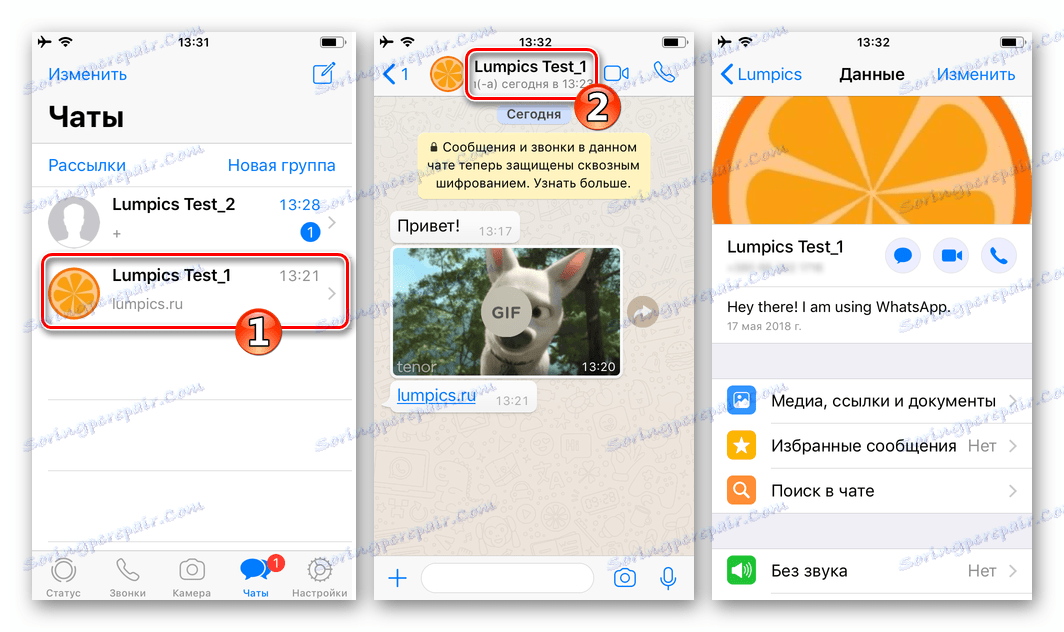
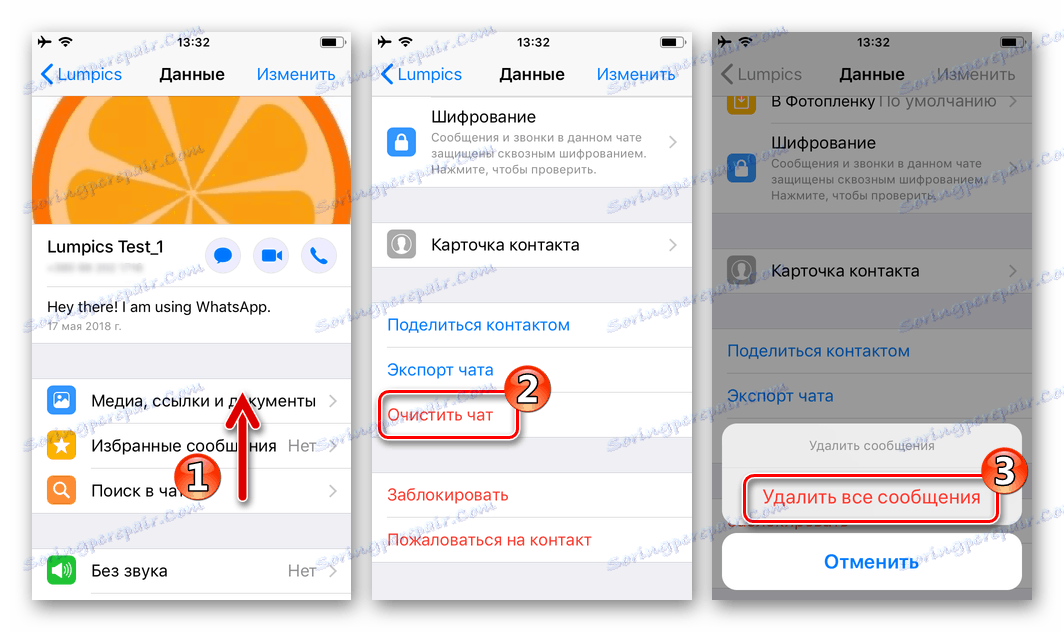
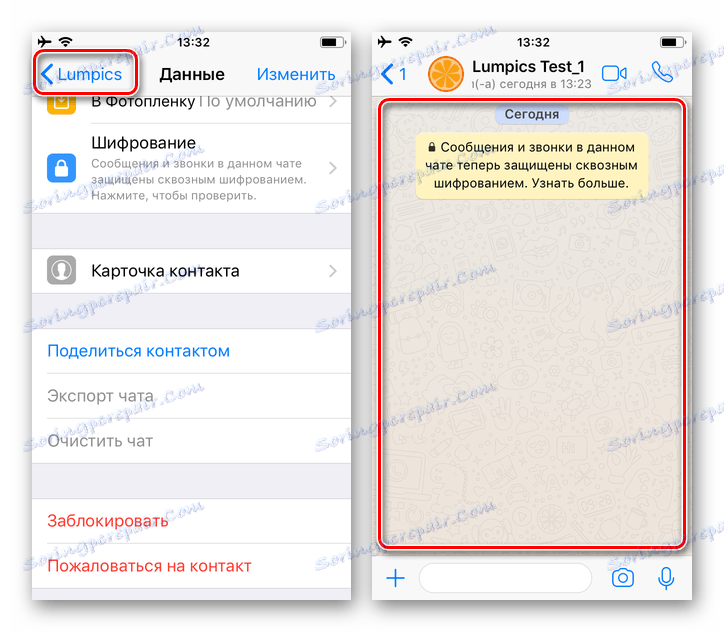
Metóda 2: Niektoré alebo všetky korešpondencie
Zničenie celých rozhovorov nie je pri práci s WhatsApr zriedkavým problémom. Napríklad po odstránení kontaktov z adresára zostáva korešpondencia s nimi neporušená a musí sa vymazať oddelene. Pri hromadnom vymazávaní informácií prenášaných alebo prijatých prostredníctvom služby instant messenger poskytuje klientská aplikácia aplikácie pre iOS dve možnosti.
Pozri tiež: Odstráňte kontakty z aplikácie WhatsApp pre iPhone
Samostatné dialógy
Ak chcete vymazať korešpondenciu s oddeleným partnerom, nemôžete s ním otvoriť rozhovor, ako je to popísané vyššie, ale použite funkcie, ktoré sú k dispozícii na obrazovke obsahujúcej zoznam titulov všetkých konverzácií. To je obzvlášť výhodné, ak je potrebné odstrániť niekoľko konverzácií, ktoré boli kedy vytvorené - opakujeme nižšie uvedené pokyny pre každú chatu, ktorá sa stala zbytočnou.
- Prejdite na kartu "Rozhovory" v aplikácii WhatsApp pre iPhone a nájdite konverzáciu, ktorá sa má čistiť alebo odstrániť. Kliknite na hlavičku chatu a posuňte ju doľava, kým sa nezobrazí tlačidlo "Viac" . Snažíme sa presunúť položku na koniec obrazovky, inak bude korešpondencia automaticky odoslaná do archívu.
- Klepnite na položku "Viac" v dialógovom okne, čo vedie k zobrazeniu zoznamu akcií dostupných pre vybratý rozhovor.
- Ďalej konáme v závislosti od požadovaného výsledku:
- Ak chceme odstrániť všetky správy odoslané a prijaté ako súčasť konverzácie, vyberieme "Vyčistiť rozhovor" , ale samotný dialóg by mal zostať prístupný v sekcii Chaty v WattsAap, aby si mohli v budúcnosti vymieňať informácie. Na ďalšej obrazovke klepnite na "Odstrániť všetky správy" .
- Dotknite sa položky "Odstrániť rozhovor", ak plánujete zničiť správy a súbory z korešpondencie, rovnako ako odstrániť dialóg od tých, ktoré sú k dispozícii na karte "Rozhovory" . Ďalej potvrdzujeme požiadavku odosielateľa kliknutím na tlačidlo "Odstrániť rozhovor" v spodnej časti obrazovky.
![WhatsApp for iPhone odstráni všetky správy v dialógu z menu chatu]()
![WhatsApp pre iPhone odstrániť rozhovor z menu dialógov]()
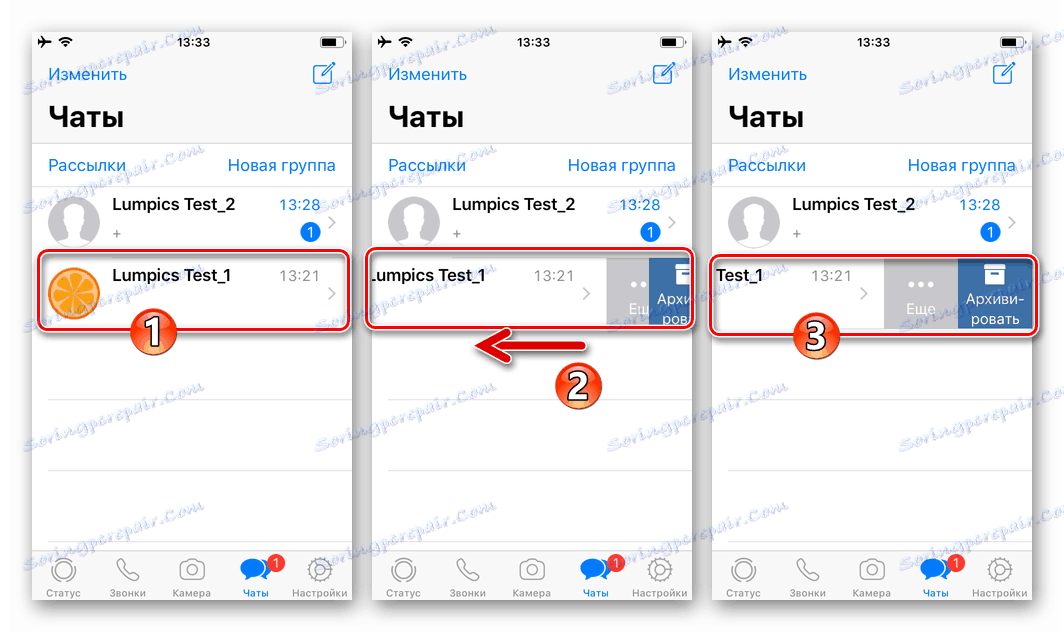
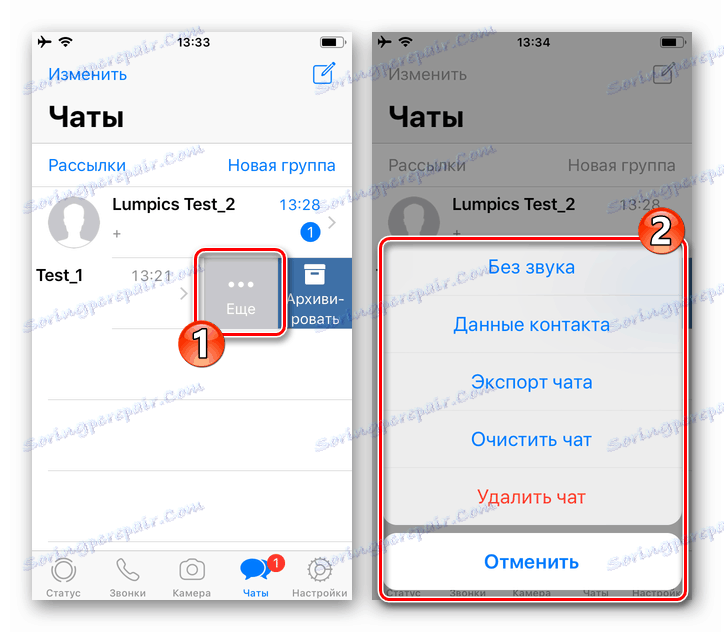
Všetka korešpondencia
Vyššie opísané metódy na zničenie korešpondencie prostredníctvom aplikácie WhatsApp zahŕňajú odstránenie jednotlivých správ alebo rozhovorov s konkrétnymi partnermi v ich celistvosti. Avšak, niekedy je potrebné vymazať od telefónu absolútne všetky informácie prijaté a prijaté prostredníctvom instant messenger. Táto funkcia v klientovi aplikácie pre systém iOS je tiež k dispozícii.
- Po otvorení odosielateľa a klepnutí na príslušnú ikonu v pravom dolnom rohu obrazovky prejdite na položku WhatsApp "Settings" . V zobrazenom zozname vyberte položku "Rozhovory" .
- Ďalej kliknite na názov jednej z funkcií:
- "Vymazať všetky rozhovory" - odstránenie všetkých správ zo všetkých konverzácií vytvorených vôbec.
- "Odstrániť všetky rozhovory" - zničiť nielen obsah dialógov, ale aj ich vlastné. Vďaka tejto voľbe sa VatsAp vráti do stavu, ako keby bol prvýkrát spustený, to znamená, že v príslušnej sekcii nie je k dispozícii žiadny dostupný rozhovor.
![WhatsApp pre iOS odstránenie správ zo všetkých existujúcich konverzácií]()
![WhatsApp pre iOS vymaže všetky konverzácie zo služby Messenger súčasne]()
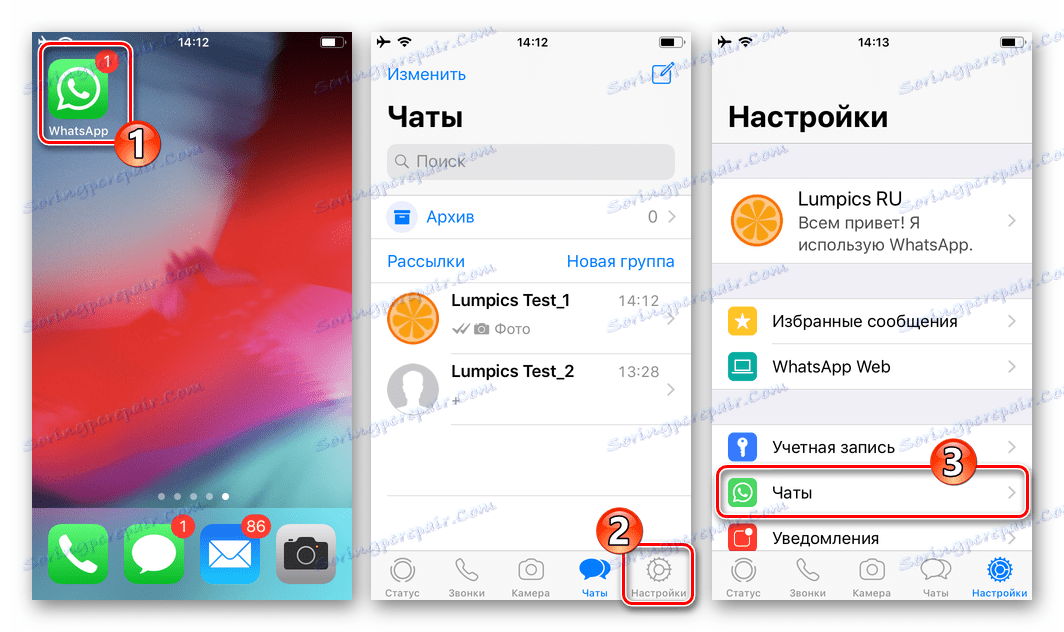
Ako je možné vidieť na obrázkoch na obrazovke vyššie, pre potvrdenie spustenia postupu na odstránenie absolútnej korešpondencie v aplikácii WhatsApp budete musieť do odosielateľa zadávať telefónne číslo použité ako identifikátor a potom kliknúť na tlačidlo "Vymazať / vymazať všetky rozhovory" .
windows
Napriek tomu, že Whatsapp na pc nemôže fungovať samostatne bez klienta Messenger nainštalovaného v mobilnom zariadení, schopnosť odstrániť jednotlivé správy a rozhovory je v aplikácii plne obsiahnutá, hoci v porovnaní s Androidom a IOS je trochu obmedzená.

Metóda 1: Odstránenie správ
Ak chcete v dialógu vymazať samostatnú správu, musíte vykonať tri jednoduché kroky.
- Spúšťame Vatsap pre PC, choďte do dialógu, presuňte kurzor myši na správu, ktorú chcete odstrániť. Hneď ako to urobíte, v pravom hornom rohu oblasti s prijatými alebo odoslanými informáciami sa zobrazí druh šípky nadol, na ktorý by ste mali kliknúť.
- V otvorenej ponuke vyberte položku "Odstrániť správu" .
- Kliknite na "DELETE FROM ME" v okne výzvy Messenger.
- Po potvrdení úmyslu vymazať samostatnú zásielku korešpondencie správa zmizne z histórie rozhovorov.
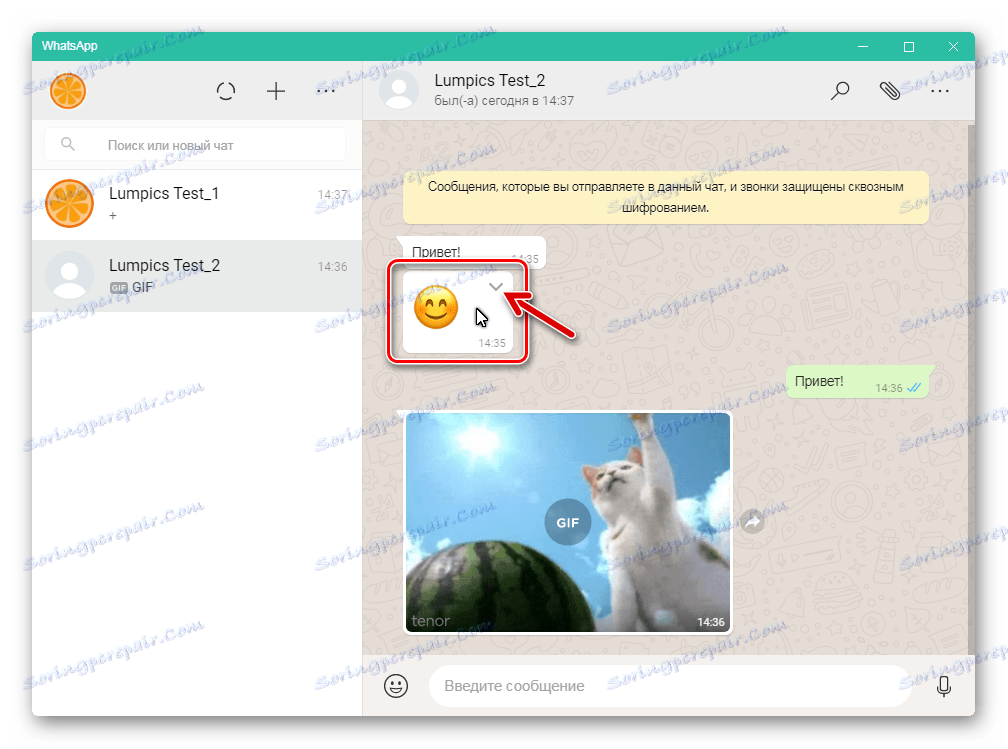
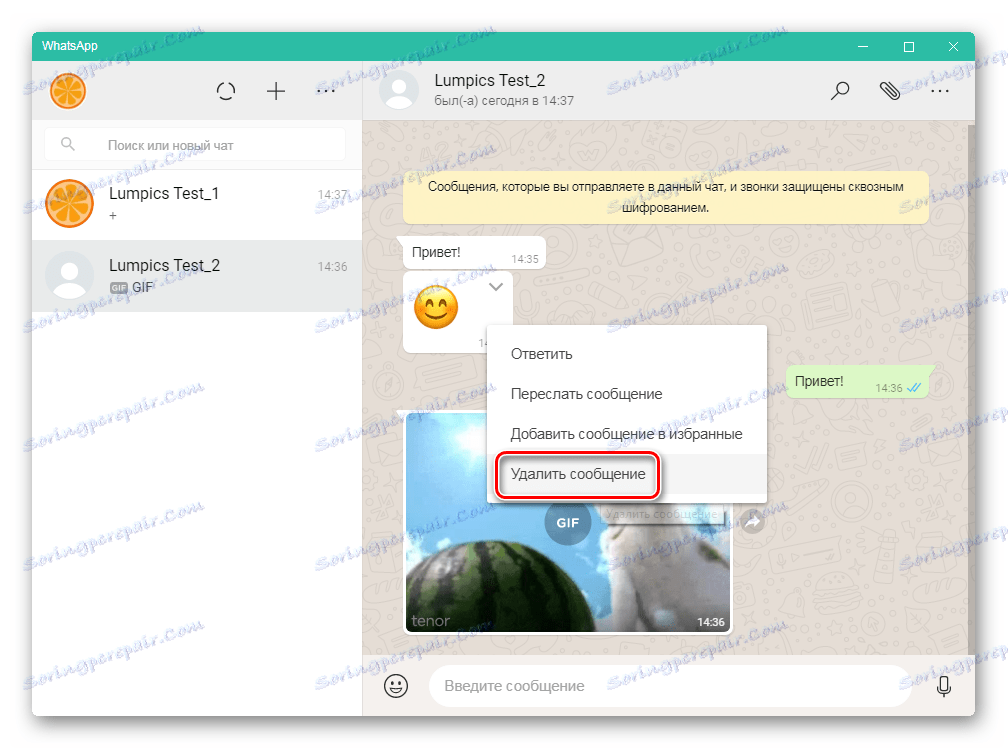
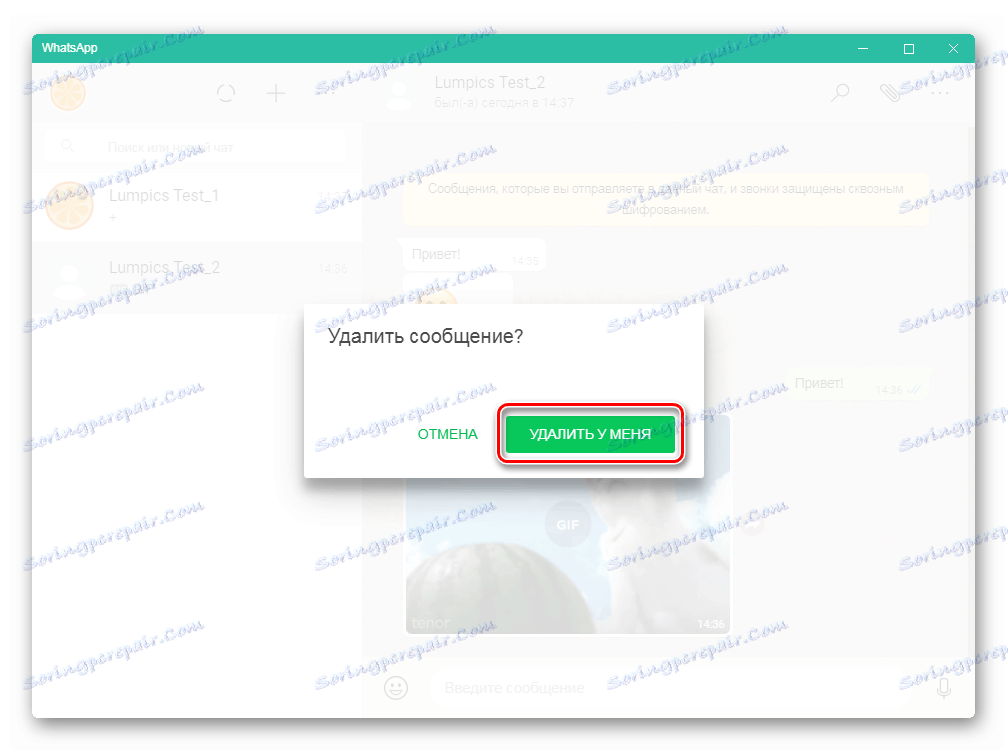
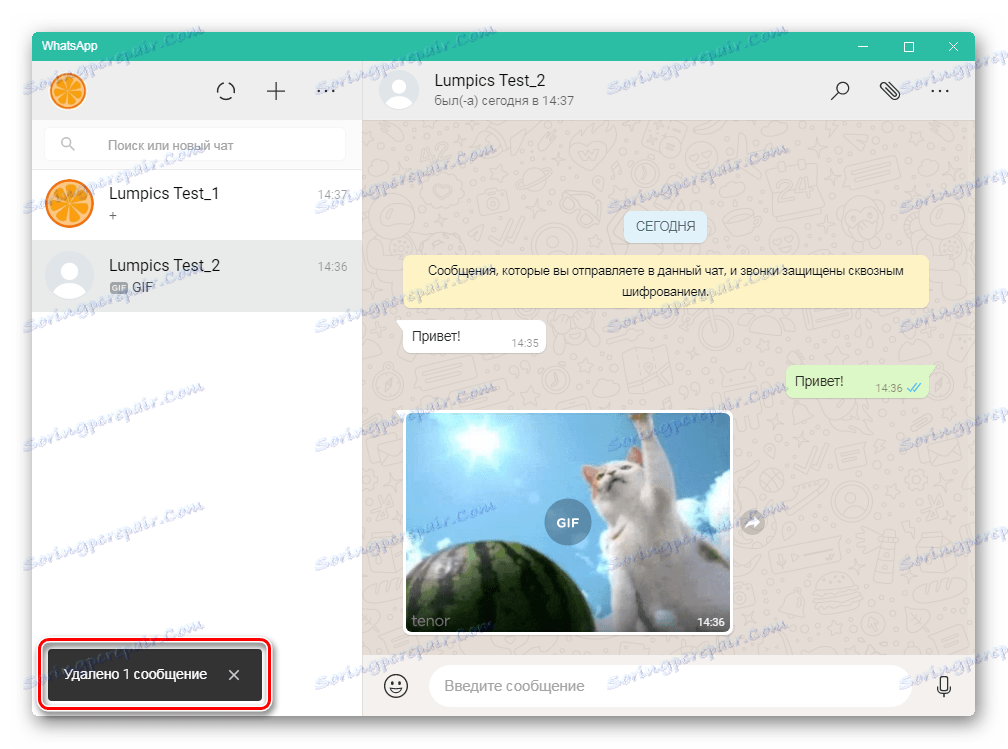
Metóda 2: Odstráňte dialógy
Ak chcete zničiť celú konverzáciu s iným účastníkom spoločnosti WhatsApp prostredníctvom klienta systému Windows pre odosielateľa, postupujte takto.
- Kliknutím pravým tlačidlom myši na dialógový názov v ľavej časti okna WattsAn otvoríte ponuku akcií. Ďalej kliknite na položku Odstrániť rozhovor .
- Potvrdzujeme potrebu zničiť informácie kliknutím na "DELETE" v okne dotazu.
- Po ukončení procedúry zmizne názov zbytočného dialógu zo zoznamu, ktorý je k dispozícii v aplikácii Messenger pre počítač, ako aj v zozname "hlavnej" aplikácie WhatsApp inštalovanej na mobilnom zariadení.
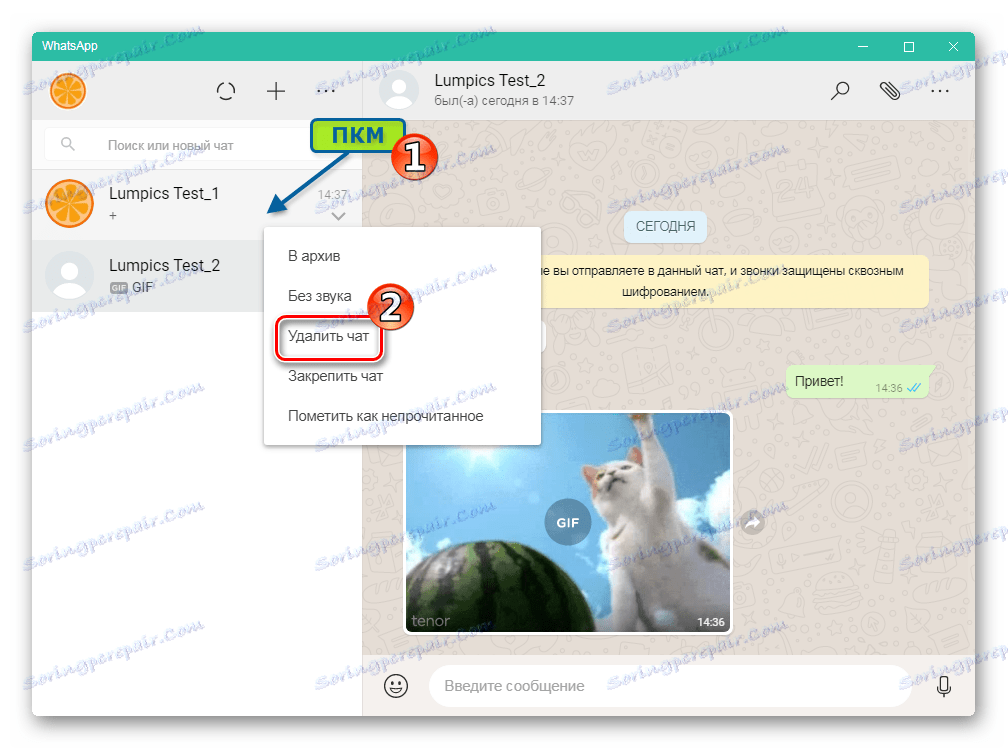
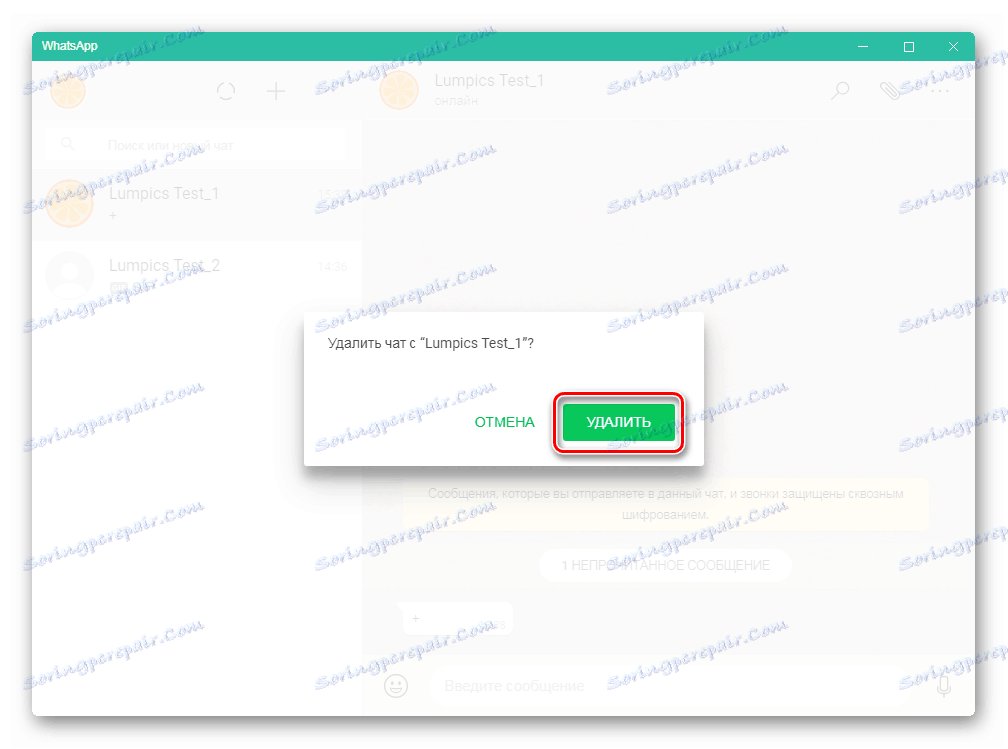
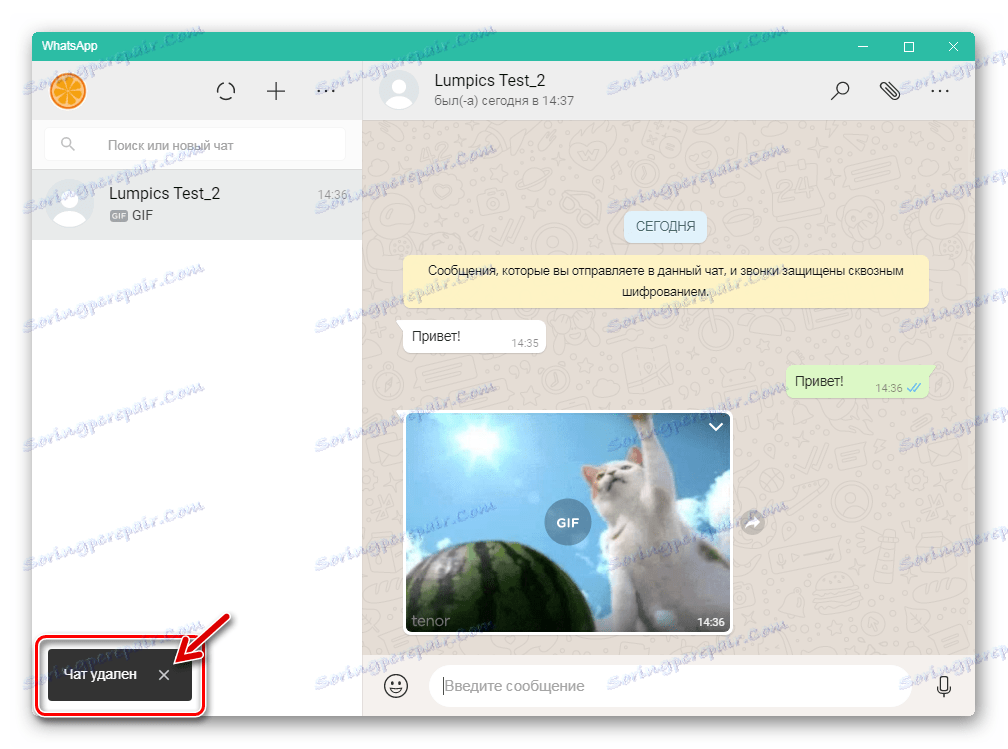
záver
V tomto článku ste sa dozvedeli, ako v aplikácii WhatsApp môžete odstrániť všetky alebo jednotlivé správy, vymazať alebo úplne odstrániť konverzácie, ako aj odstrániť niekoľko alebo všetky rozhovory naraz. Bez ohľadu na to, aké zariadenie, prostredie, z ktorého operačný systém používate messenger, vďaka pokynom, ktoré ponúkame, môžete ľahko dosiahnuť požadovaný výsledok.